Je niekoľko situácií, ktoré musíme vložiťVideá YouTube v prezentáciách programu PowerPoint. Ak prezentujete v dobrom prostredí s vynikajúcim pripojením Wi-Fi, vloženie videí YouTube do vašej prezentácie má zmysel. Videá YouTube môžete vkladať dvoma spôsobmi - pomocou Video z webu s videom online možnosť a Použitie doplnku tretej strany s názvom authorStream.
Metóda 1: Použitie možnosti „Video z webového servera online“
Toto je najrýchlejší spôsob vkladania YouTubevideá v prezentácii PowerPoint. Pomocou tejto možnosti môžete ľahko pridávať videá YouTube a prezentovať, pokiaľ nie sú nahrané online. Inými slovami, vložené video YouTube sa stratí, ak odovzdáte PowerPoint online.
Ak chcete vložiť videá pomocou tejto metódy, prejdite na Vložiť, kliknite na Video a vyberte Video z webu s videom online voľba.

Otvorí sa nové okno, do ktorého budete musieť vložiť kód na vloženie. Po pridaní kódu kliknite na Vložiť.
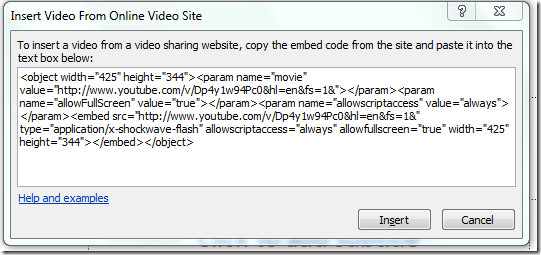
Teraz môžete zmeniť veľkosť vloženého videa aprispôsobiť ho však chcete. Nezabudnite, že sa načíta iba počas prezentácie. Ak chcete video otestovať, spustite prezentáciu (stlačte kláves F5) a po načítaní videa kliknite na tlačidlo Prehrať.
Metóda 2: Použitie doplnku authorStream Powerpoint
Ako som už spomenul, ak odovzdáte prezentáciu na zobrazenie online pomocou vyššie uvedeného postupu, vložené videá sa stratia. AuthorStream teda zaisťuje, že vložené videá sa nestratia.
Po jeho nainštalovaní sa v programe PowerPoint pridá nová karta authorStream. Vyberte túto kartu a potom kliknite na Vložiť podľa adresy URL. Teraz pridajte adresu URL videa YouTube, stlačte Preview a potom kliknite na Insert In Slide.

Videá YouTube môžete vyhľadávať aj pomocouvyhľadávací panel. Okrem vkladania videí môže pridávať aj obrázky z Bing. Ak chcete jednoducho poskytnúť normálnu prezentáciu a nechcete ju nahrať na prezeranie online, je vhodnejšia prvá metóda.
Stiahnite si doplnok authorSTREAM
Podľa vývojárov pracuje na programe PowerPoint 2007, úspešne sme ho však vyskúšali aj v programe PowerPoint 2010. Užite si to!












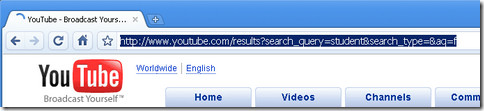
Komentáre